素材圖片頭發部分有很多雜色,這些用背景橡皮擦擦除是最快和最好的,這些雜色不去除,後面摳出的發絲就會保留這些雜色,看上去不夠自然;去除雜色後再在通道裏面提取發絲的細節。
最終效果

原圖

1、首先點擊原圖打開原圖素材大圖,然後右鍵選擇“圖片另存為”保存到本機,再用PS打開保存的圖片,如下圖。

2、觀察一下,人物下巴下面的區域有一些荷花的紫色和藍色,這些顏色已經滲透到發絲裏面,如果用通道摳出,摳出後發絲仍然會保留這種顏色,我們需要想辦法去除這些顏色。

3、按Ctrl + J 把背景圖層複製一層,如下圖。

4、把前景色設置為跟荷葉比較接近的綠色,如下圖。
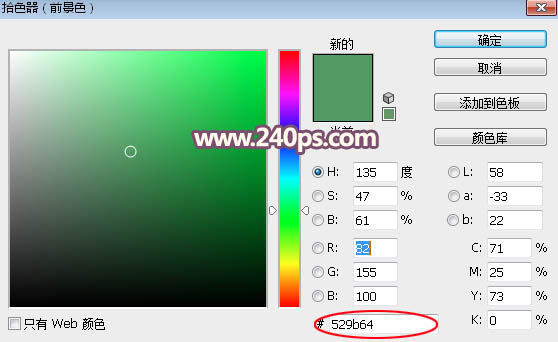
5、在背景圖層上面新建一個圖層,按Alt + Delete填充前景色,如下圖。

6、回到“背景副本”圖層,如下圖。

7、點擊背景色色塊區域,打開背景色拾色器。

8、用吸管先吸取下巴下面的藍色區域,如下圖紅圈位置。
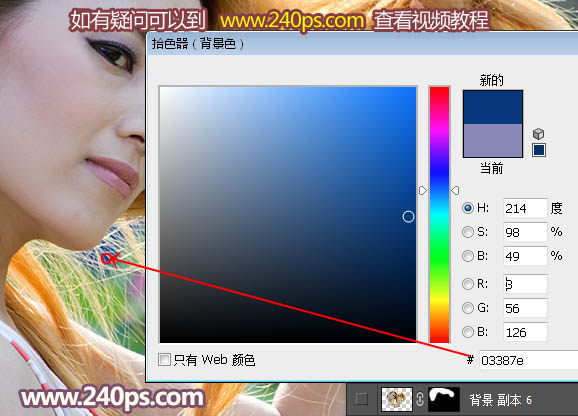
9、我們的背景色就是剛才吸取的顏色,這一步非常關鍵。

10、在工具箱裏面選擇“背景橡皮擦工具”,如下圖。

11、在屬性欄設置參數,這款工具極為重要,新手請到240ps.com新手入門視頻教程學習這款工具。

12、可以調節左右中括號鍵調整橡皮擦的大小,然後把下圖紅圈位置的藍色擦掉。

13、點擊背景色的色塊,用拾色器吸取下圖紅圈位置的顏色。

14、再用背景橡皮擦工具擦掉紅圈部分的紫色,背景橡皮擦的設置不變。

15、同上的操作,用吸管吸取下圖的藍色。
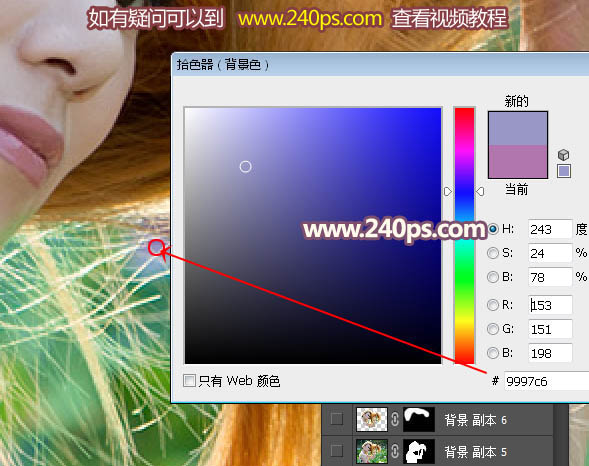
16、用背景橡皮擦擦掉下圖紅圈部分的藍色。

17、這是前後對比度,頭發部分的雜色清除幹淨,背景橡皮擦功能確實強大。

最終效果

原圖

1、首先點擊原圖打開原圖素材大圖,然後右鍵選擇“圖片另存為”保存到本機,再用PS打開保存的圖片,如下圖。

2、觀察一下,人物下巴下面的區域有一些荷花的紫色和藍色,這些顏色已經滲透到發絲裏面,如果用通道摳出,摳出後發絲仍然會保留這種顏色,我們需要想辦法去除這些顏色。

3、按Ctrl + J 把背景圖層複製一層,如下圖。

4、把前景色設置為跟荷葉比較接近的綠色,如下圖。
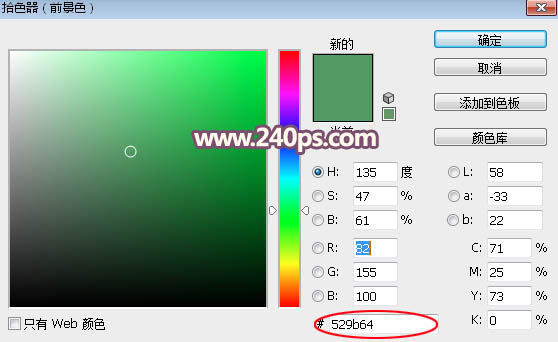
5、在背景圖層上面新建一個圖層,按Alt + Delete填充前景色,如下圖。

6、回到“背景副本”圖層,如下圖。

7、點擊背景色色塊區域,打開背景色拾色器。

8、用吸管先吸取下巴下面的藍色區域,如下圖紅圈位置。
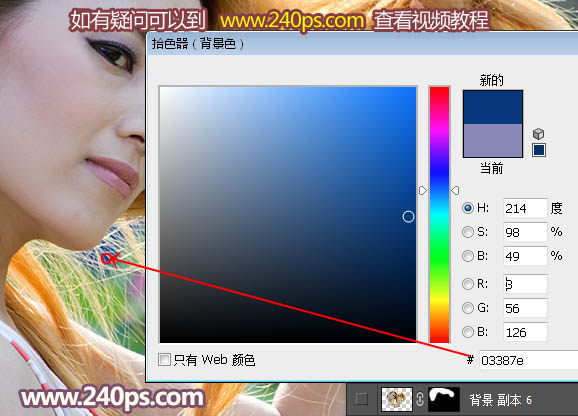
9、我們的背景色就是剛才吸取的顏色,這一步非常關鍵。

10、在工具箱裏面選擇“背景橡皮擦工具”,如下圖。

11、在屬性欄設置參數,這款工具極為重要,新手請到240ps.com新手入門視頻教程學習這款工具。

12、可以調節左右中括號鍵調整橡皮擦的大小,然後把下圖紅圈位置的藍色擦掉。

13、點擊背景色的色塊,用拾色器吸取下圖紅圈位置的顏色。

14、再用背景橡皮擦工具擦掉紅圈部分的紫色,背景橡皮擦的設置不變。

15、同上的操作,用吸管吸取下圖的藍色。
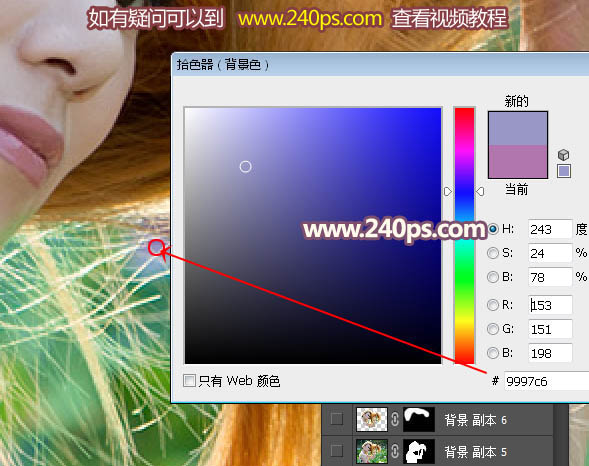
16、用背景橡皮擦擦掉下圖紅圈部分的藍色。

17、這是前後對比度,頭發部分的雜色清除幹淨,背景橡皮擦功能確實強大。

推薦設計

優秀海報設計精選集(8)海報設計2022-09-23

充滿自然光線!32平米精致裝修設計2022-08-14

親愛的圖書館 | VERSE雜誌版版式設計2022-07-11

生活,就該這麼愛!2022天海報設計2022-06-02
最新文章

5個保姆級PS摳圖教程,解photoshop教程2023-02-24

合同和試卷模糊,PS如何讓photoshop教程2023-02-14

PS極坐標的妙用photoshop教程2022-06-21

PS給數碼照片提取線稿photoshop教程2022-02-13















